Autor:
Robert Simon
Erstelldatum:
17 Juni 2021
Aktualisierungsdatum:
24 Juni 2024

Inhalt
Dieser Artikel zeigt Ihnen, wie Sie Bilder von einem Computer auf einen USB-Stick kopieren.
Schritte
Methode 1 von 2: Auf dem Mac
Stecken Sie den USB in den Mac. Ihr Computer verfügt normalerweise über rechteckige Anschlüsse (USB-Anschlüsse) auf beiden Seiten des Laptop-Gehäuses oder auf der Rückseite des Bildschirms, an der Tastaturwand oder auf der Desktop-CPU. Sie müssen den USB-Anschluss an den entsprechenden Anschluss anschließen.
- Die USB-Anschlüsse haben oben ein Plastikpad. Dort finden Sie auch den USB-Anschluss mit einem ähnlichen Kunststoffpad. Sie müssen den USB-Anschluss so an den Computeranschluss anschließen, dass sich der Kunststoffstecker darunter befindet.
- Wenn Sie Schwierigkeiten haben, den USB-Anschluss an den Anschluss anzuschließen, drehen Sie den USB-Stick.
- Einige Macs verfügen jedoch nicht über USB-Anschlüsse.

Öffnen Sie den Finder mit einem blauen Gesichtssymbol im Dock-Bereich Ihres Mac, normalerweise am unteren Bildschirmrand.- Der USB kann angezeigt werden, sobald er an den Computer angeschlossen ist. In diesem Fall müssen Sie den Finder nicht öffnen.

Klicken Sie auf den Namen des USB in der unteren linken Ecke des Finder-Fensters direkt unter der Überschrift "Geräte". Dadurch wird ein Fenster des USB geöffnet, in dem Sie das Bild speichern können.- Wenn das USB-Flash-Laufwerk angezeigt wird, sobald es an den Mac angeschlossen ist, können Sie diesen Schritt überspringen.
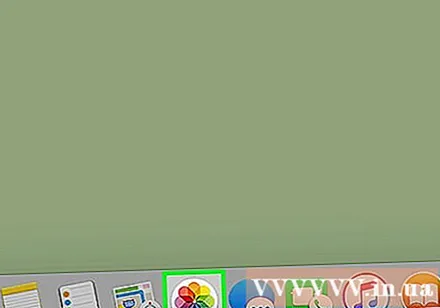
Öffnen Sie die Foto-App mit dem bunten Windradsymbol auf einem weißen Hintergrund, der im Dock angezeigt wird.
Klicken Sie auf das Foto und ziehen Sie es auf das USB-Fenster. Wenn Sie die Maustaste loslassen, wird das Bild in das USB-Fenster "abgelegt" und der Vorgang des Kopierens von Bildern vom Computer auf den USB-Stick ist abgeschlossen.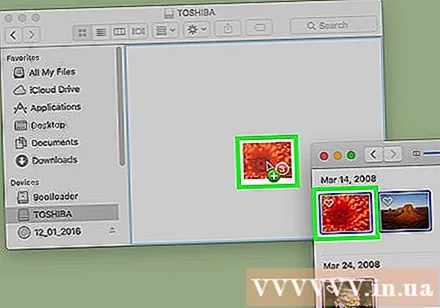
- Standardmäßig können Sie keine Fotos von Ihrem Computer auf den USB-Stick verschieben, sondern nur kopieren. Wenn Sie Fotos von Ihrem Computer verschieben möchten, müssen Sie sie auf dem Computer löschen, nachdem Sie die Bilder auf den USB-Stick kopiert haben.
- Sie können die Taste gedrückt halten ⇧ Schicht Klicken Sie beim Klicken, um mehrere Fotos auszuwählen, oder ziehen Sie den Mauszeiger über die Anzahl der zu kopierenden Bilder.
Wiederholen Sie diesen Schritt für alle zu verarbeitenden Bilder. Sie können die Anzahl der Bilder abhängig von der Speicherkapazität des USB speichern.
- Beispielsweise kann USB mit 64 GB Speicher die Anzahl der Fotos mit 64 GB Kapazität speichern.
Klicken Sie im Finder-Fenster auf die Schaltfläche "Auswerfen" mit dem Aufwärtspfeilsymbol neben dem USB-Namen. Stellen Sie dies sicher, dass Dateien beim Entfernen des USB-Flash-Laufwerks nicht beschädigt werden.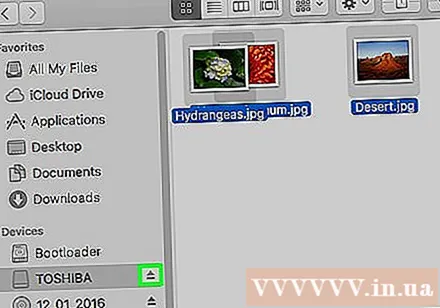
USB entfernen. Ihr Foto wird jetzt auf USB gespeichert. Wenn Sie Bilder von einem USB-Flash-Laufwerk auf einen anderen Computer übertragen möchten, stecken Sie einfach das USB-Flash-Laufwerk in diesen Computer und ziehen Sie die Fotos vom USB-Stick in den Bilderordner des Computers. Werbung
Methode 2 von 2: Unter Windows
Stecken Sie den USB in den Windows-Computer. Ihr Computer verfügt normalerweise über rechteckige Anschlüsse, sogenannte USB-Anschlüsse, auf beiden Seiten des Laptop-Gehäuses oder hinter dem Bildschirm, auf der Tastaturseite oder auf der Desktop-CPU. Sie müssen den USB-Anschluss an den entsprechenden Anschluss anschließen.
- Die USB-Anschlüsse haben oben ein Plastikpad. Dort finden Sie auch den USB-Anschluss mit einem ähnlichen Kunststoffpad. Sie müssen den USB-Anschluss so an den Computeranschluss anschließen, dass sich der Kunststoffstecker darunter befindet.
- Wenn Sie Schwierigkeiten haben, den USB-Anschluss an den Anschluss anzuschließen, drehen Sie den USB-Stick.
Öffnen Sie "Mein PC" mit dem Symbol auf dem Computerbildschirm. Sie können es auf Ihrem Desktop finden oder über das Startmenü öffnen, indem Sie auf das Startsymbol in der unteren linken Ecke des Bildschirms klicken und dann auswählen Mein PC.
- Auf einigen Computern wird Mein PC auch als "Arbeitsplatz" bezeichnet.
- Windows fragt Sie möglicherweise, welche Aktion Sie mit Ihrem USB-Laufwerk ausführen möchten. Klicken Sie auf in Ordnung Wenn Sie gefragt werden, können Sie auswählen Öffnen Sie den Ordner, um Dateien anzuzeigen (Ordner öffnen, um Dateien anzuzeigen), um das Fenster des USB zu öffnen.
Doppelklicken Sie auf den Namen des USB unter dem Abschnitt "Geräte und Laufwerke" in der Mitte des Fensters.
- Wenn das Flash-Laufwerk angezeigt wird, sobald der USB-Anschluss an Ihren Mac angeschlossen ist, können Sie diesen Schritt überspringen.
Klicken Sie mit der rechten Maustaste auf den Ordner Bilder (Foto) auf der linken Seite des Fensters "Mein PC".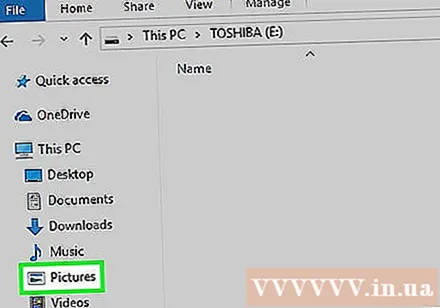
- Wenn das USB-Fenster angezeigt wird, sobald der USB-Anschluss an den Computer angeschlossen ist, klicken Sie mit der linken Maustaste Bilder.
Klicken In neuem Fenster öffnen (Wird in einem neuen Fenster geöffnet). Dadurch wird ein Fenster mit einem Ordner "Bilder" geöffnet - dem Standardspeicherort für das Bild Ihres Computers.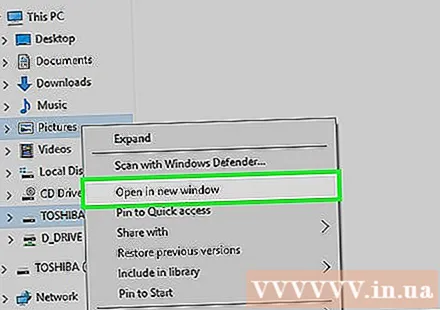
- Wenn das USB-Flash-Laufwerk angezeigt wird, sobald es an den Mac angeschlossen ist, können Sie diesen Schritt überspringen.
Wenn Sie die Maustaste loslassen, wird das Bild in das USB-Fenster "abgelegt" und der Vorgang des Kopierens von Bildern vom Computer auf den USB-Stick ist abgeschlossen.
- Standardmäßig können Sie keine Fotos von Ihrem Computer auf den USB-Stick verschieben, sondern nur kopieren. Wenn Sie Fotos von Ihrem Computer verschieben möchten, müssen Sie sie auf dem Computer löschen, nachdem Sie die Bilder auf den USB-Stick kopiert haben.
- Sie können die Taste gedrückt halten ⇧ Schicht Klicken Sie beim Klicken, um mehrere Fotos auszuwählen, oder ziehen Sie den Mauszeiger über die Anzahl der zu kopierenden Bilder.
Wiederholen Sie diesen Schritt für alle zu verarbeitenden Bilder. Sie können die Anzahl der Bilder abhängig von der Speicherkapazität des USB speichern.
- Beispielsweise kann USB mit 64 GB Speicher die Anzahl der Fotos mit 64 GB Kapazität speichern.
Klicken Sie mit der rechten Maustaste auf das Flash-Laufwerkssymbol unter der Überschrift "Geräte und Laufwerke" unter "Mein PC".
Klicken Sie auf die Schaltfläche "Auswerfen", um sicherzustellen, dass Dateien beim Entfernen des USB-Flash-Laufwerks nicht beschädigt werden.
USB entfernen. Ihr Foto wird jetzt auf Ihrem Flash-Laufwerk gespeichert. Wenn Sie Fotos von einem USB-Flash-Laufwerk auf einen anderen Computer übertragen möchten, schließen Sie einfach den USB-Anschluss an diesen Computer an und ziehen Sie die Fotos vom USB-Stick in den Bilderordner des Computers. Werbung
Rat
- Diese Aktion gilt für alle Laufwerke, von Flash-Laufwerken, Festplatten bis hin zu MicroSD-Karten.
- Wenn Sie ein Chromebook verwenden, schließen Sie den USB-Stick weiterhin wie gewohnt an den Computer an und klicken dann auf das quadratische Symbol mit drei Punkten am unteren Bildschirmrand, um das Fenster "Dateien" zu öffnen. Klicken Sie auf die Symbolleiste in der unteren linken Ecke des Fensters "Dateien", wählen Sie den Namen Ihres Flash-Laufwerks und fügen Sie Fotos hinzu.
Warnung
- Ein falsches Auswerfen des USB-Laufwerks vor dem Entfernen vom Computer kann zur Beschädigung oder zum Verlust von Dateien führen.



